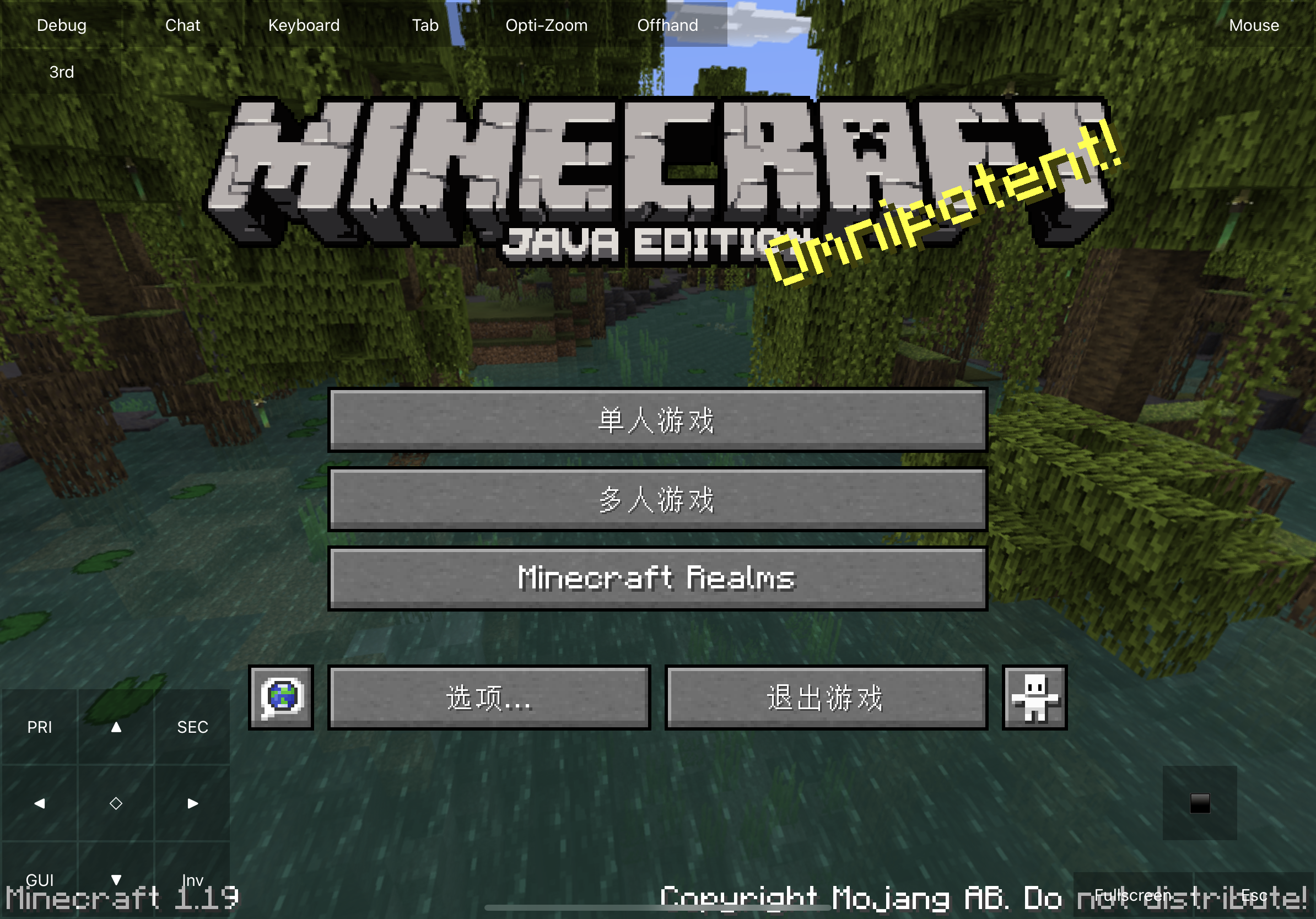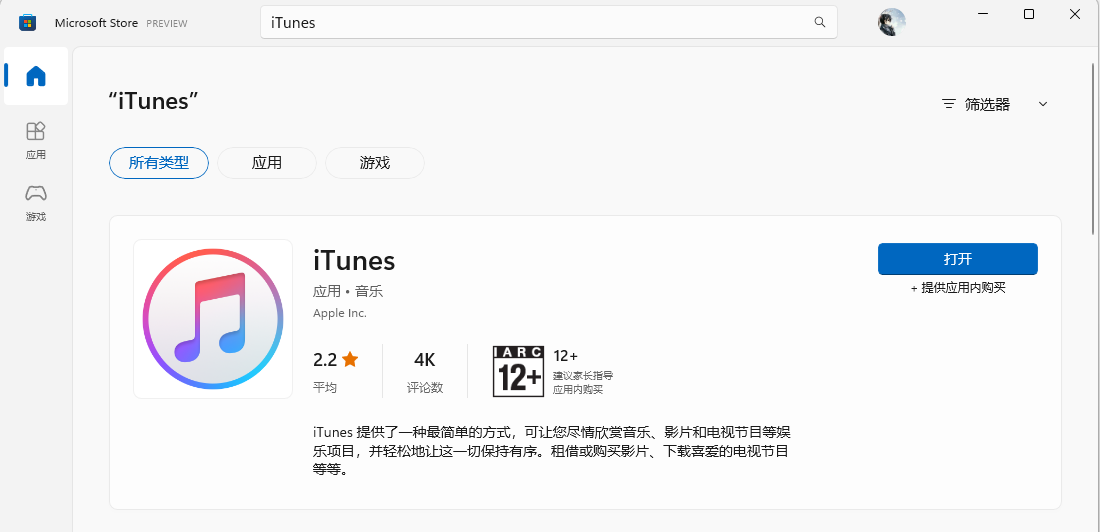【MC教程】iPad启动Java版mc(无需越狱)(保姆级?) Jitterbug启动iOS我的世界Java版启动器 PojavLauncher
【MC教程】iPad启动Java版mc(无需越狱)(保姆级?) Jitterbug启动iOS我的世界Java版启动器 PojavLauncher
文章目录
- 【MC教程】iPad启动Java版mc(无需越狱)(保姆级?) Jitterbug启动iOS我的世界Java版启动器 PojavLauncher
- 前言
- iSign签名安装
- 1、注册登录,新增设备
- 2、挑选应用,创建订单
- 3、签名到账,本机安装
- Jitterbug配对和导入开发者镜像
- 配对
- 生成配对文件
- 导入配对文件
- 导入开发者镜像
- Jitterbug启动PojavLauncher
本教程不需要iPad或者iPhone越狱
教程视频链接:https://www.bilibili.com/video/BV1wW4y1b7QM/
前言
众所周知,苹果上的应用是ipa文件(相当于安卓的apk文件),在下载非app store上的应用就是在下载对应的ipa文件,然后对于本期教程需要知道以下两点。
-
在苹果设备上,光有ipa文件还不够,还需要经过签名才能安装。
-
然后想要非越狱运行一些环境(比如Java版mc的Java环境)需要开启
JIT运行权限。
对于以上两点,大概有两套方案:
-
AltStore自签名+AltJIT开启JIT运行权限。优点:免费
缺点:每次签名有效期7天(但可以通过同一局域网下自动续签);折腾过程中可能会遇到很多问题。
总结:有兴趣的人可以去自行了解,这里着重介绍第二套方案。
-
iSign开发者账号代签+Jitterbug启动优点:一次签名最长可维持365天
缺点:也有点折腾(不过不折腾的人估计也不会想在iPad上玩mc吧);需要一丢丢付费(但比苹果官方688一年的开发者账号省很多),对于光想开个mc玩的话,换算一下是180天38元,360天56元。
iSign签名安装
iSign官网:https://isign.ren/
iSign签名安装流程分为三步。
1、注册登录,新增设备
注册登录,相信大家都会,讲一下如何新增设备。
在iPad的Safari浏览器登录iSign官网,点击个人中心,选择我的设备,点击新增按钮。
点击二维码,点击点此获取UDID,允许下载配置描述文件,然后到iPad的设置->已下载描述文件->安装,
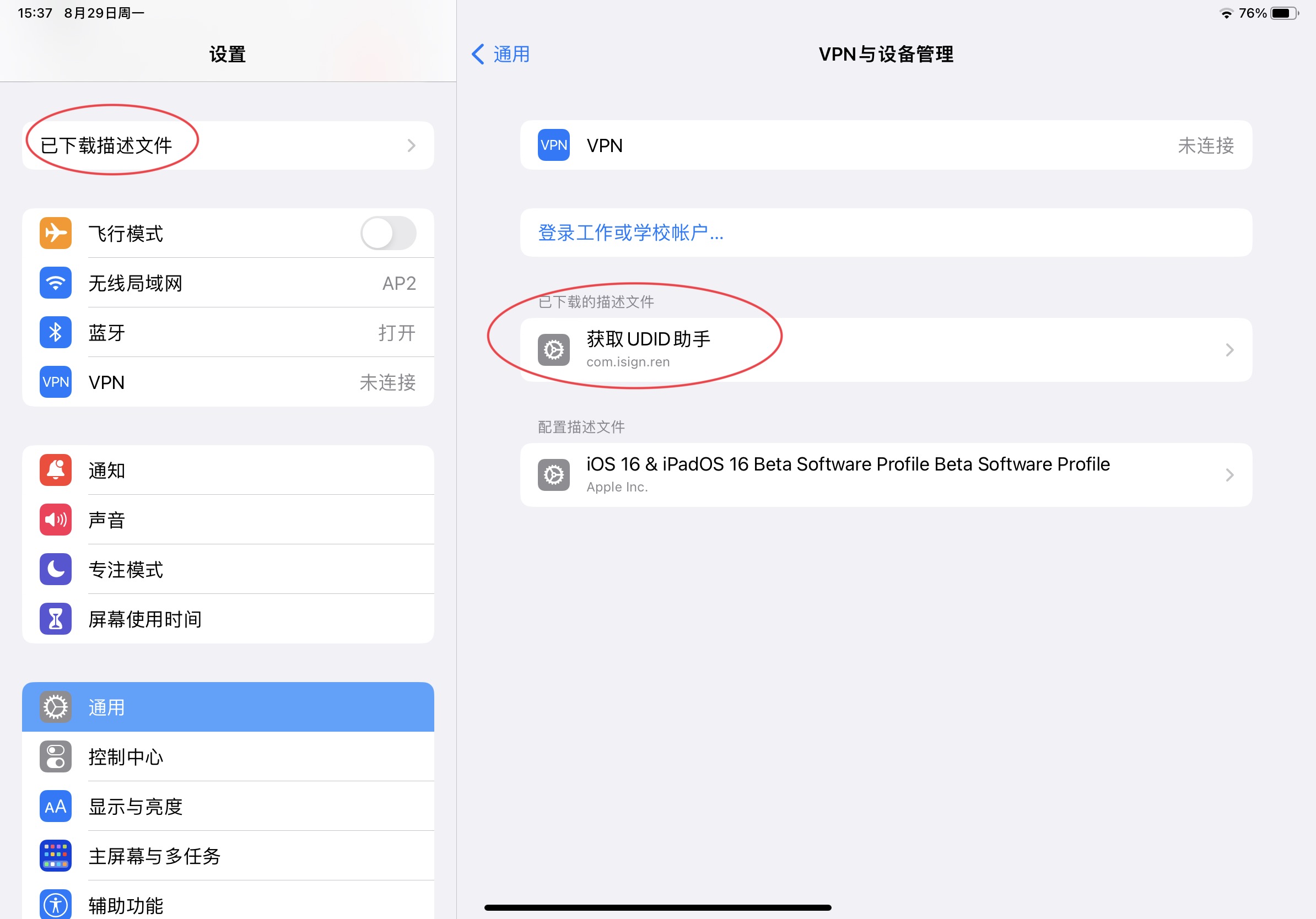
接下来会回到刚才的界面并自动填上UDID,点击复制UDID,点击添加到设备。
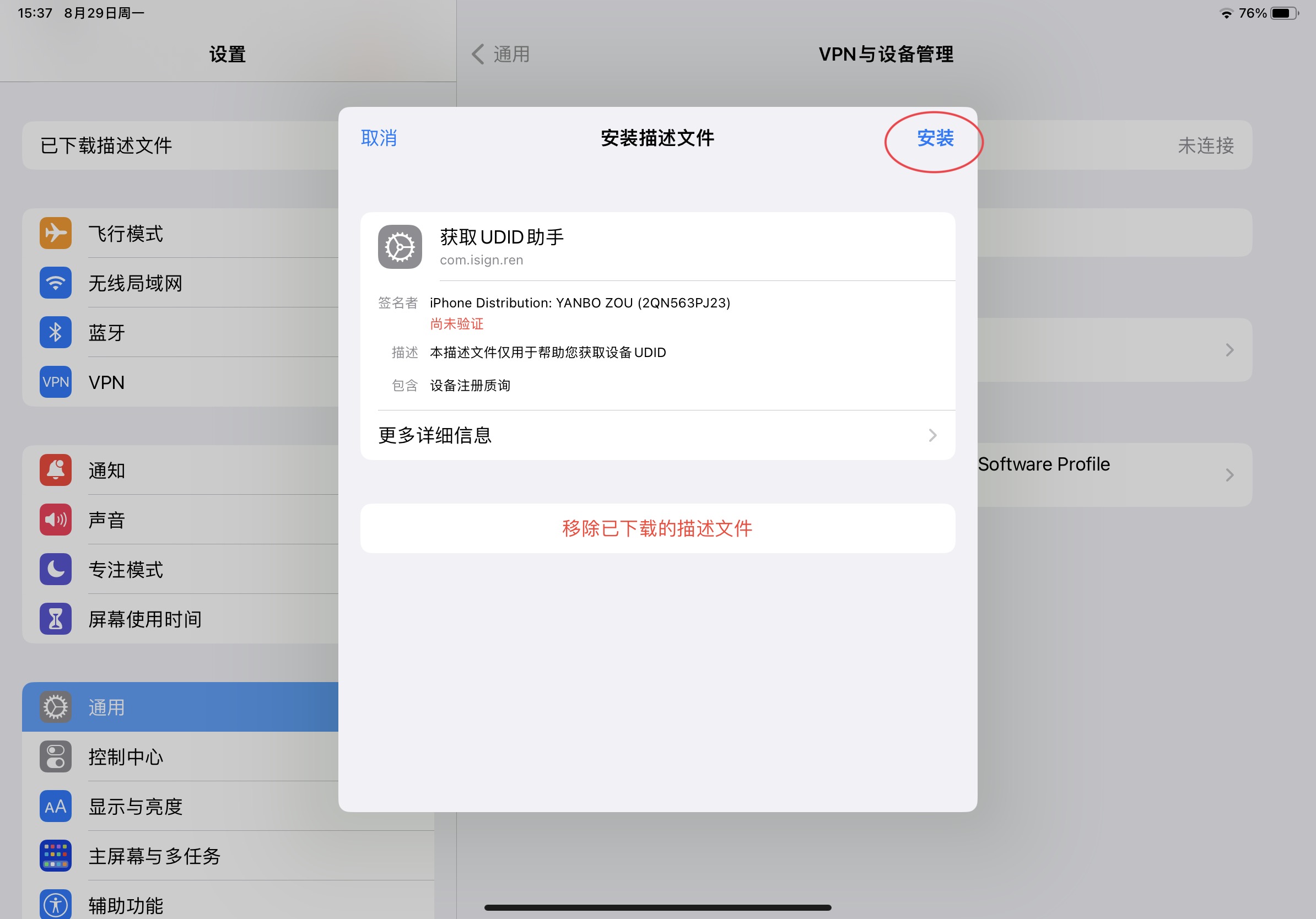
然后在设备UDID粘贴上UDID,设备名称随便写(用于备注),设备型号选择你这个机型,比如我的是iPad/11英寸 iPad Pro (第三代),到此,设备添加完毕。
2、挑选应用,创建订单
iSign官网,点击应用商店,我们的目标就是Jitterbug和PojavLauncher,不过由于Jitterbug下载下来后还需要一点操作才可使用,建议搞定了再去购买PojavLauncher。
tips:购买的时候注意开发者该机型的签名余量,还有挑选同一个开发者进行签名可以省点钱,因为iSign在一个开发者首签会额外收取0.1元*开发者剩余天数,比如我在还剩180天的开发者账号购买
Jitterbug需要支付10+0.1*180=28元,而接下来在这个开发者里买其他的应用都只需要十元,比如我依然在这个开发者下买PojavLauncher只需要支付10元。
选择Jitterbug,PojavLaucher可以在后续搞定Jitterbug再回来安装,操作相同。
点击签名安装,筛选仅列出有iPad名额的开发者
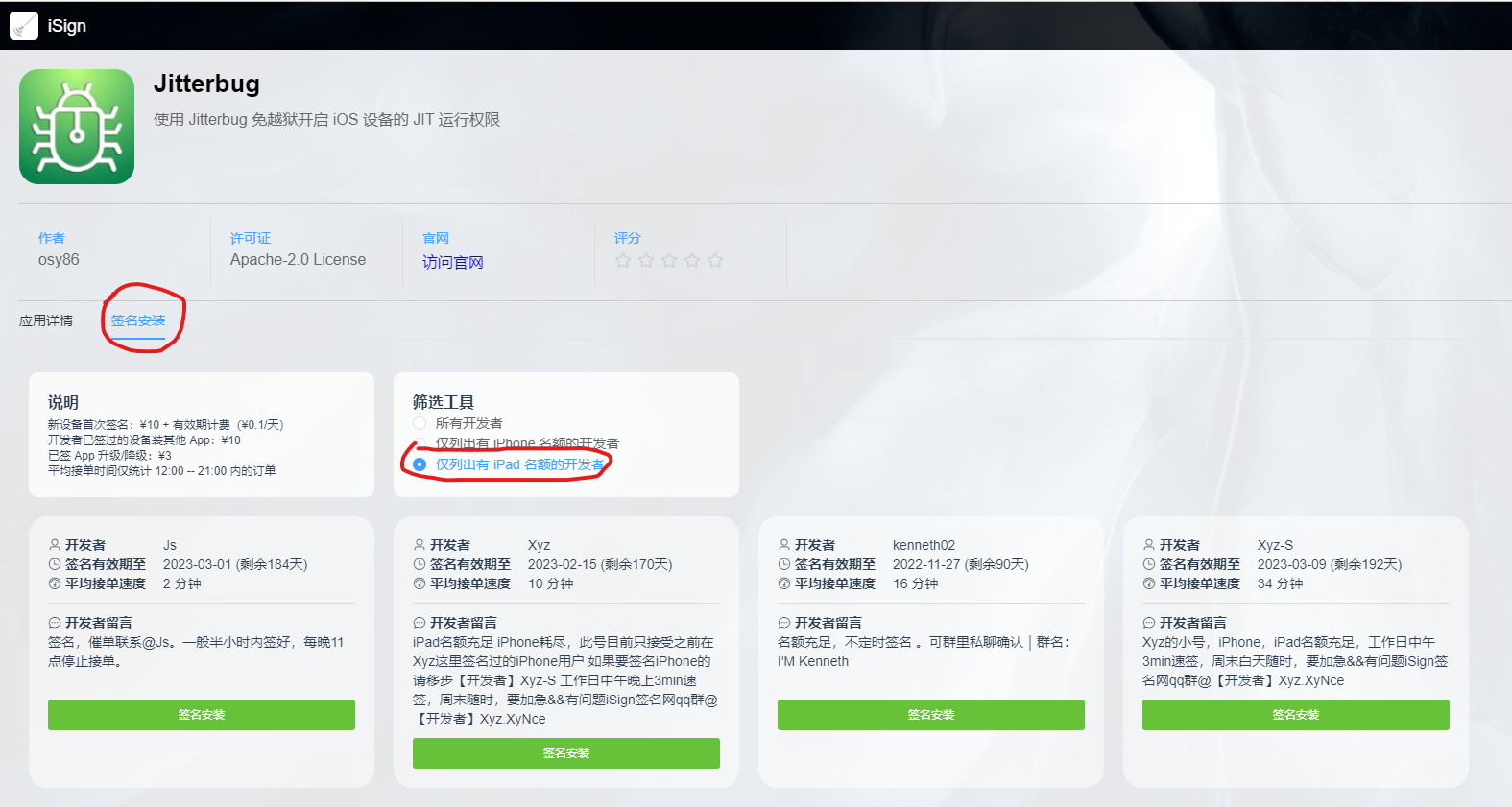
选择剩余合适天数的开发者,顺便记一下开发者名字,后续购买mc启动器就无需支付额外的首签费用。
在设备与版本选择账号前面新增的设备,与需要安装的版本(建议阅读一下应用详情,保证版本兼容),创建订单并付款。
3、签名到账,本机安装
等待开发者签名到账,点击个人中心->已购 APP。
点击订单详情->本机安装,此时桌面便安装好了应用。
Jitterbug配对和导入开发者镜像
应用是安装好了,但mc启动器需要JIT权限才能启动游戏,通过Jitterbug启动就能运行,而Jitterbug此时还不可用,需要经过配对和导入开发者镜像才可用。
tips:如果安装完Jitterbug提示需要开发者模式才能打开,可以去设置->隐私与安全性->开发者模式,打开开发者模式。
配对
生成配对文件
生成匹配文件的软件GitHub地址:https://github.com/osy/Jitterbug/releases
也可以加iSign QQ群(在iSign官网”帮助“里查看),群文件内也有。
选择对应系统的版本,mac就选macos,windows就选win64。
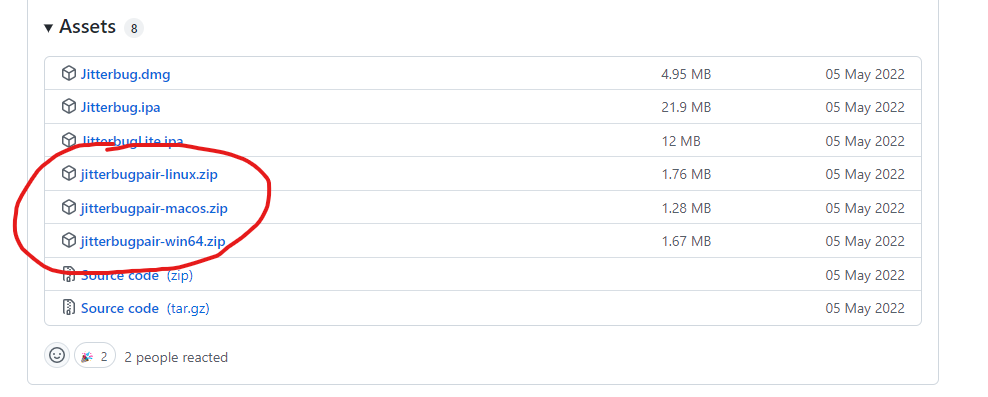
tips:如果你是windows,在下面的操作前,你需要安装iTunes,这样才能识别出你的设备,现在安装iTunes很方便,微软商店就能直接安装。
iTunes官方网址:https://www.apple.com.cn/itunes/
微软商店:
将下载下来的zip解压。
用数据线连接电脑和iPad,打开终端,将jitterbugpair.exe拖进去,回车执行,它会在终端当前目录生成.mobiledevicepairing文件,然后你可以用任何文件传输的手段将该文件传输到iPad上。
导入配对文件
打开Jitterbug,点击配对文件->导入配对文件,找到传输过来的文件并导入,在启动器一栏选择该配对文件,下一步就是挂载开发者镜像,首先需要导入开发者镜像。
导入开发者镜像
开发者镜像GitHub地址:https://github.com/mspvirajpatel/Xcode_Developer_Disk_Images/releases
也可以加iSign QQ群(在iSign官网”帮助“里查看),群文件内也有。
下载你当前系统版本的镜像,比如我当前iPad是iPad OS 16,那么我选择的是iOS 16.0 Developer Disk Image下载。
接下来操作同理,打开Jitterbug->支持文件,导入这两个文件。
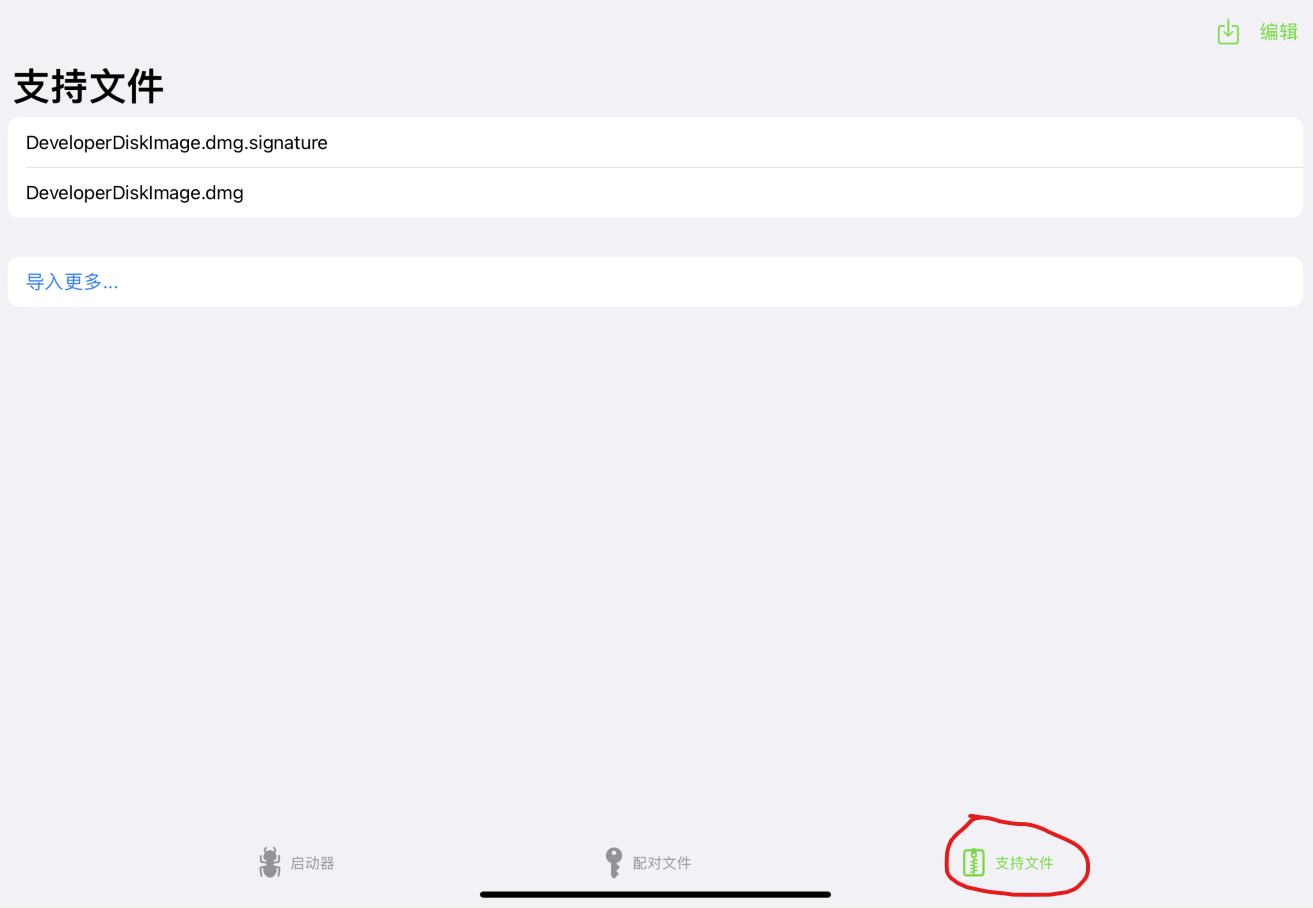
选择启动器->你的设备->挂载->dmg镜像
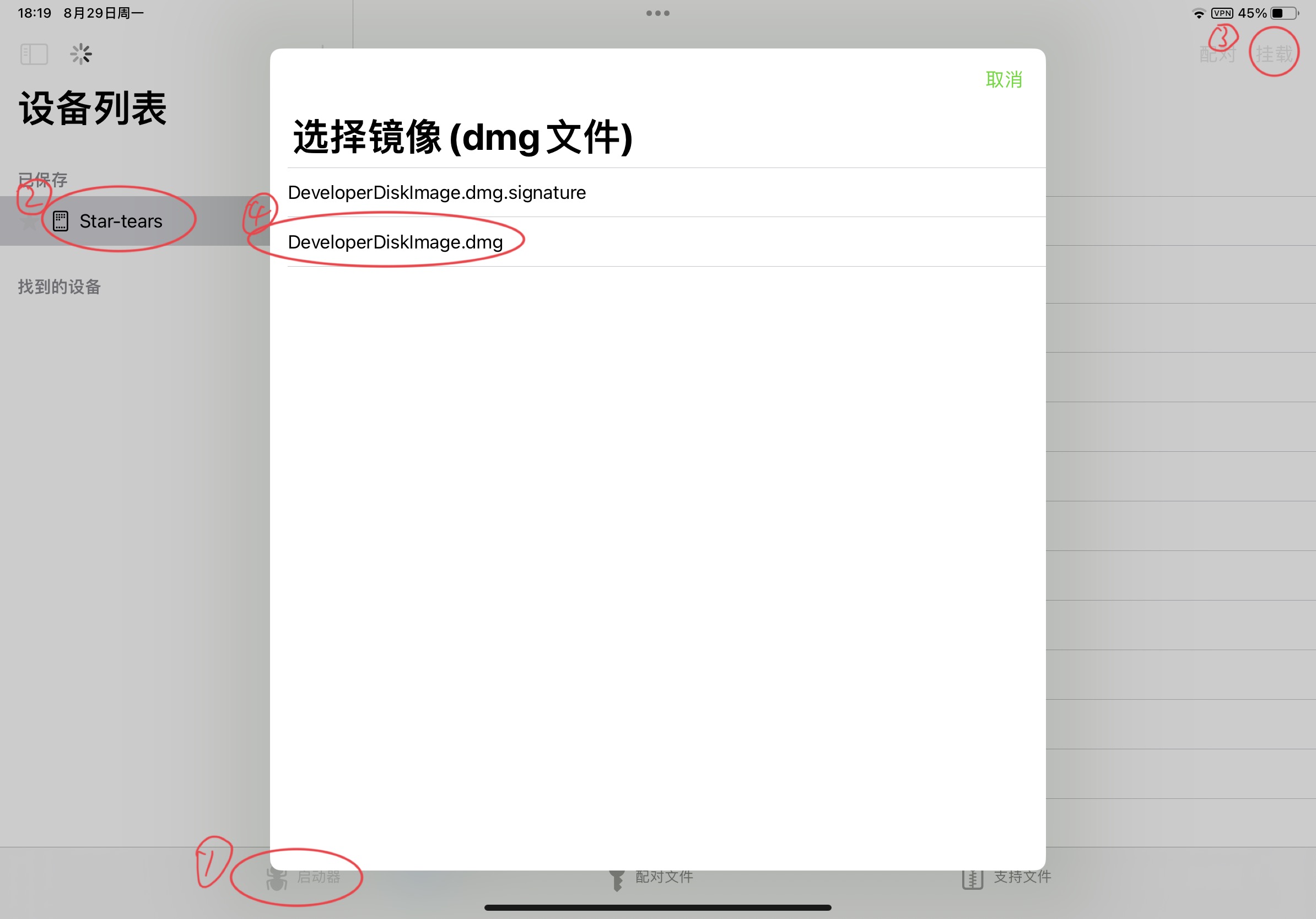
tips:如果这里出现了ImageMountFailed,可能是镜像版本选错了。
如果出现无法挂载,可能是设备名字含有中文,到iPad
设置->通用->关于本机->名称重命名一下就好了。还有需要注意的是因为Jitterbug调试自己是开了一个VPN的
Jitterbug本机调试隧道,如果在刚刚下载东西的时候开了VPN记得把VPN调回去或者关闭。
好了,到这一步,Jitterbug已经调教完毕。
Jitterbug启动PojavLauncher
按之前的步骤,在iSign购买,并本机安装PojavLaugher。
启动Jitterbug,在Jitterbug里启动PojavLaugher。
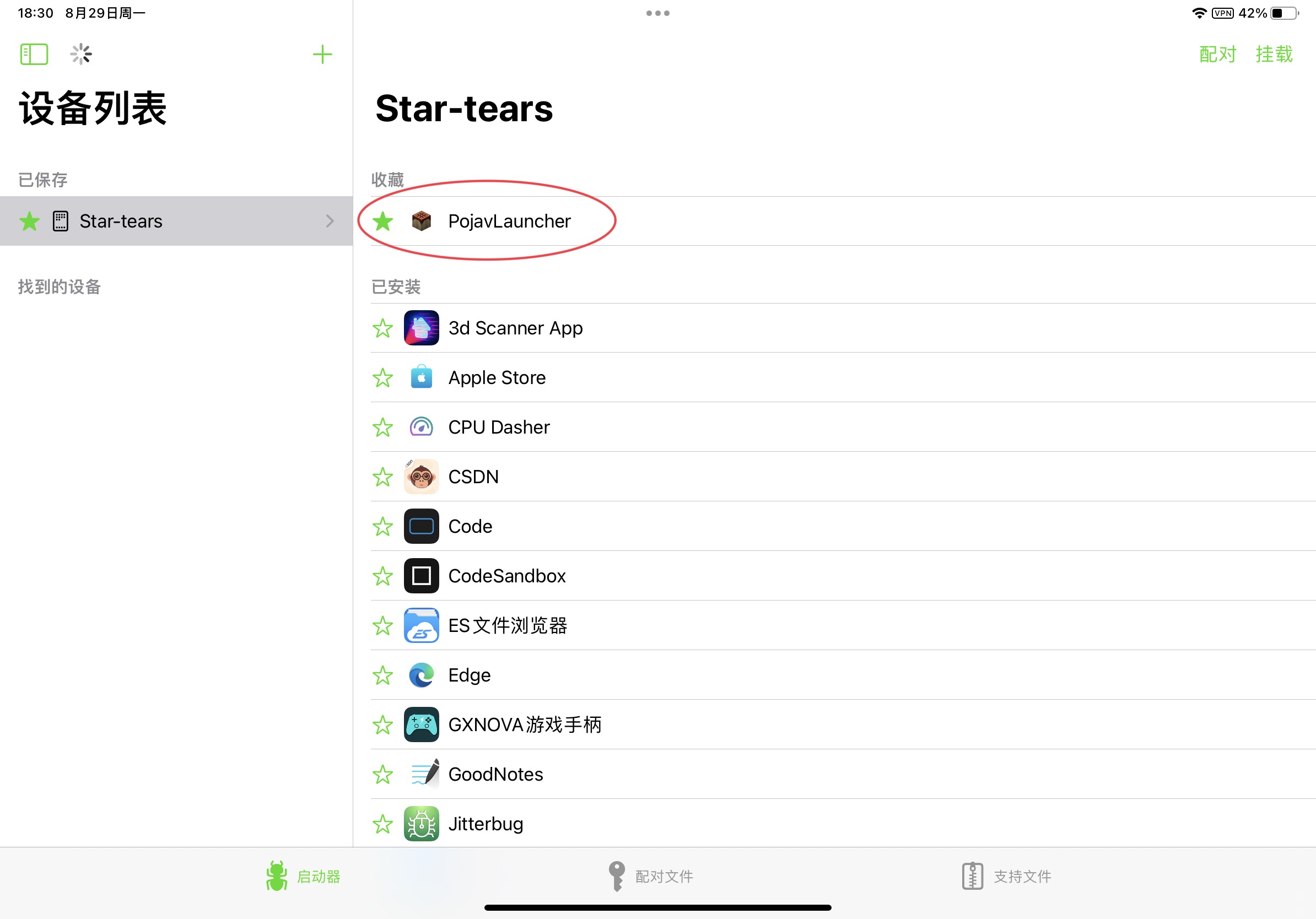
左侧Sign in添加mc正版微软账户,没有的话,后面下不了包,可能只能玩demo,也可以去文件那里自己折腾。
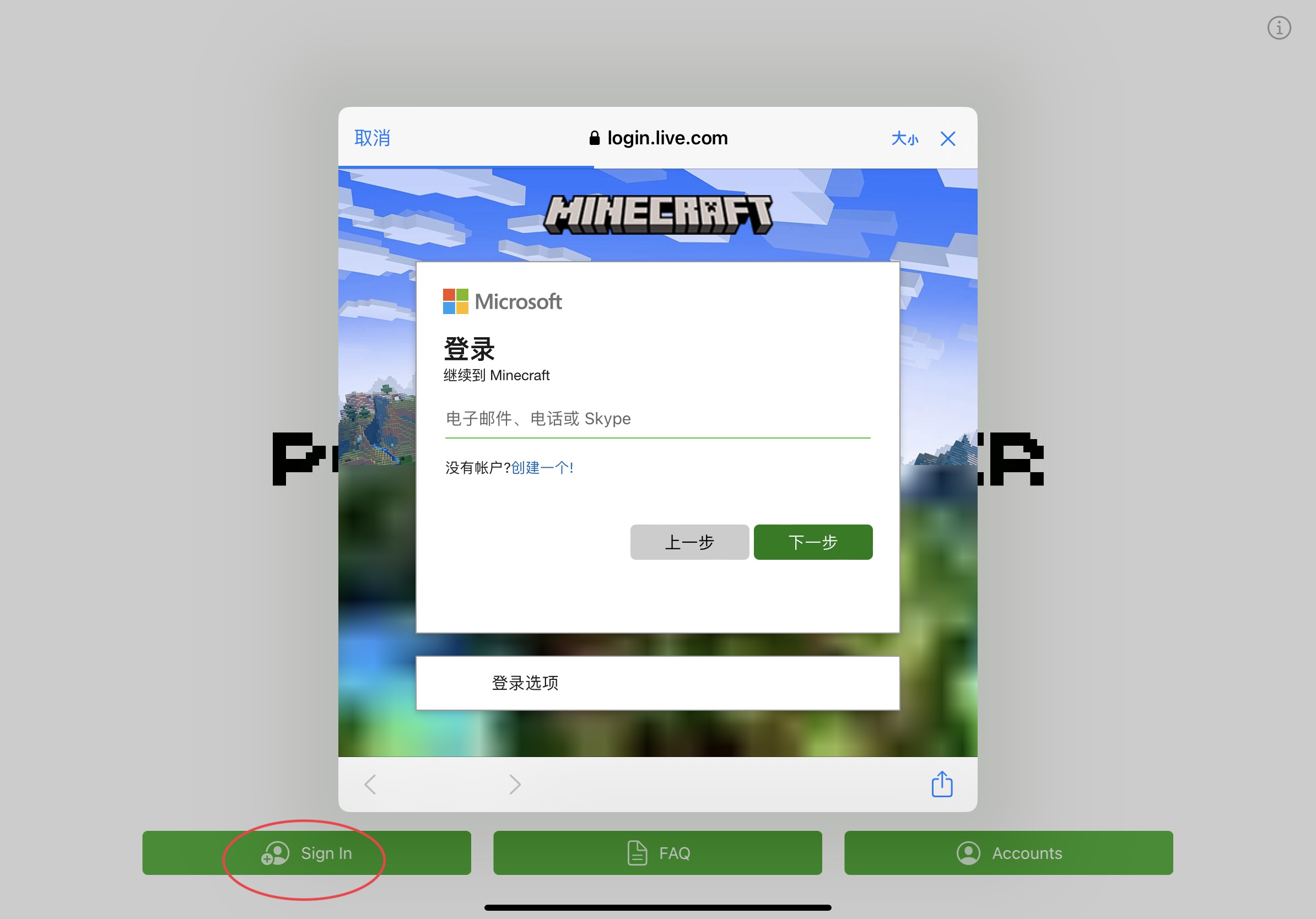
登录成功会在右侧Accounts显示你的账号,点击进入。
在PojavvLauncher选择你想玩的版本(几乎支持所有版本),在Preferences进行偏好设置。
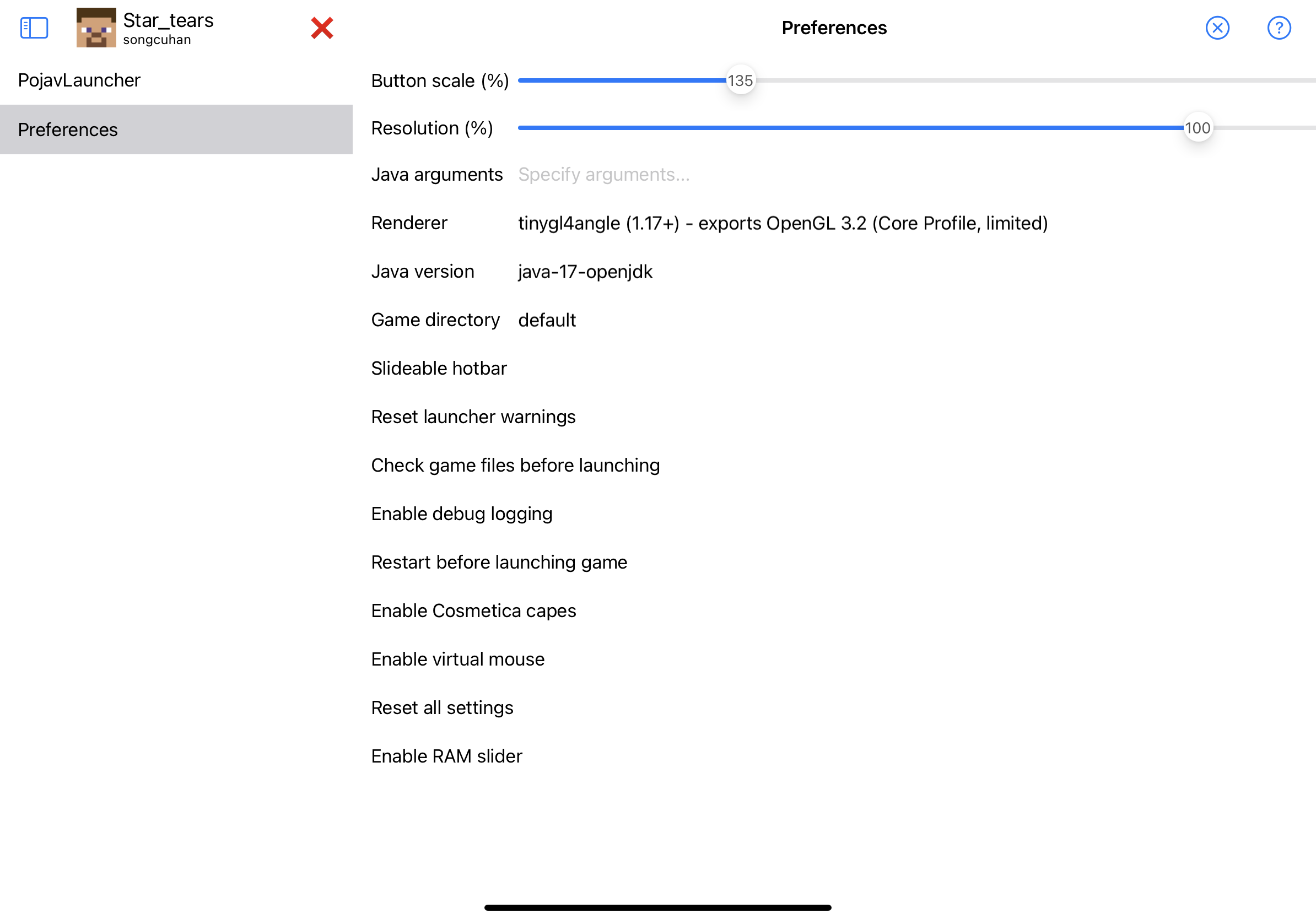
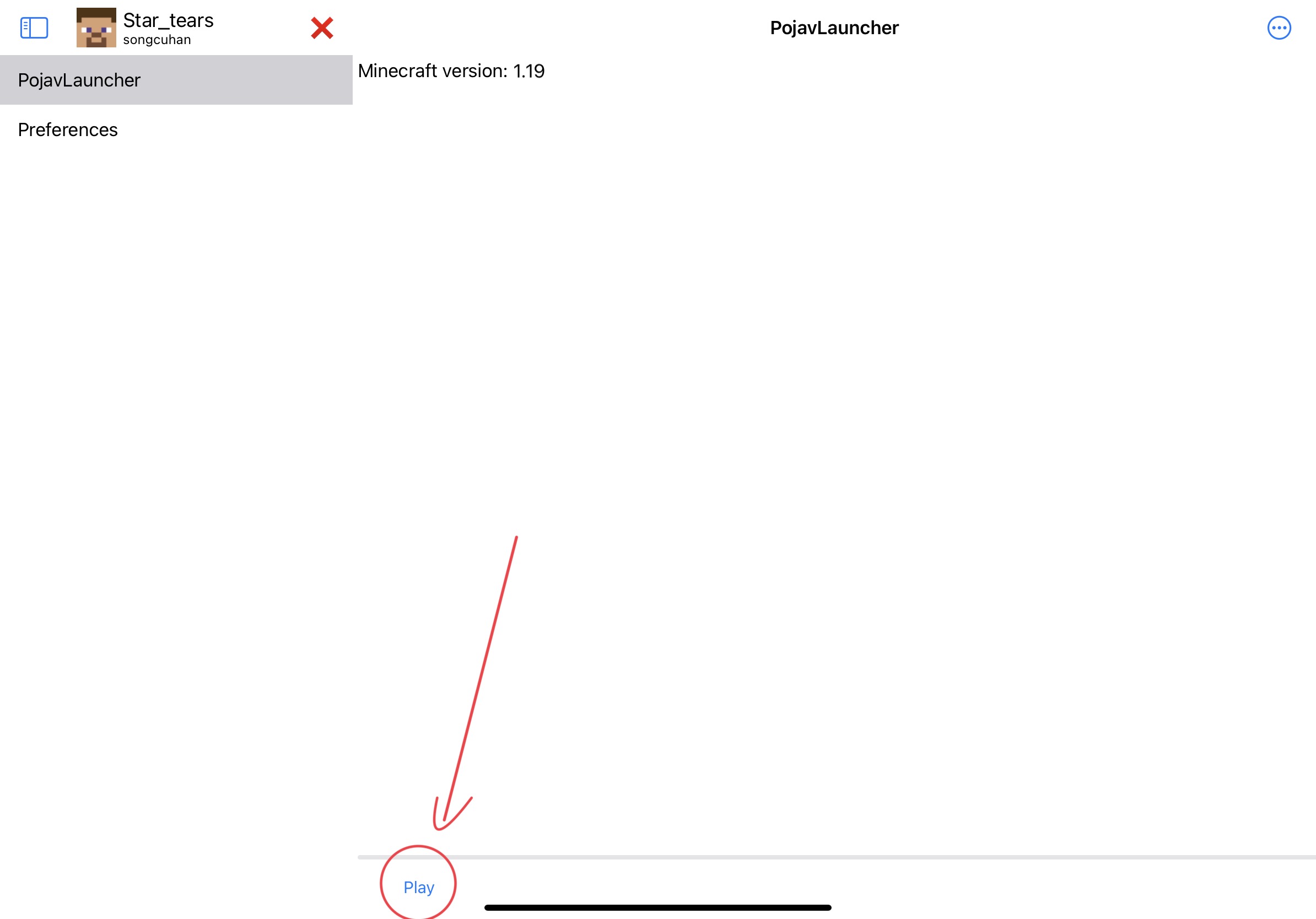
最后一步,点击Play。
恭喜你,折腾了这么久,终于可以在iPad上畅玩Java版mc啦!